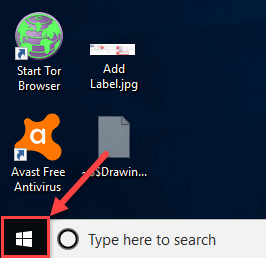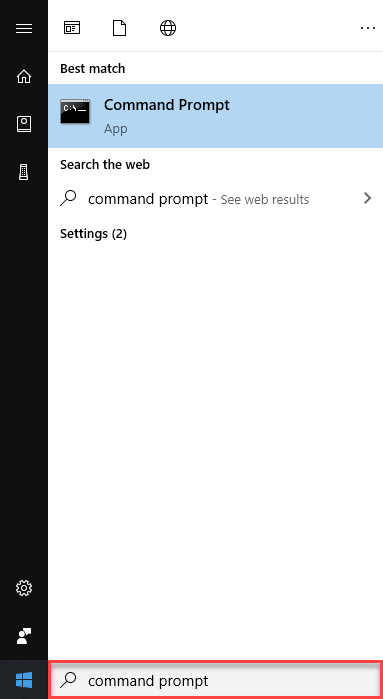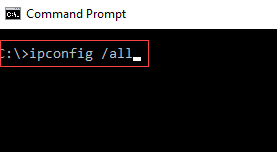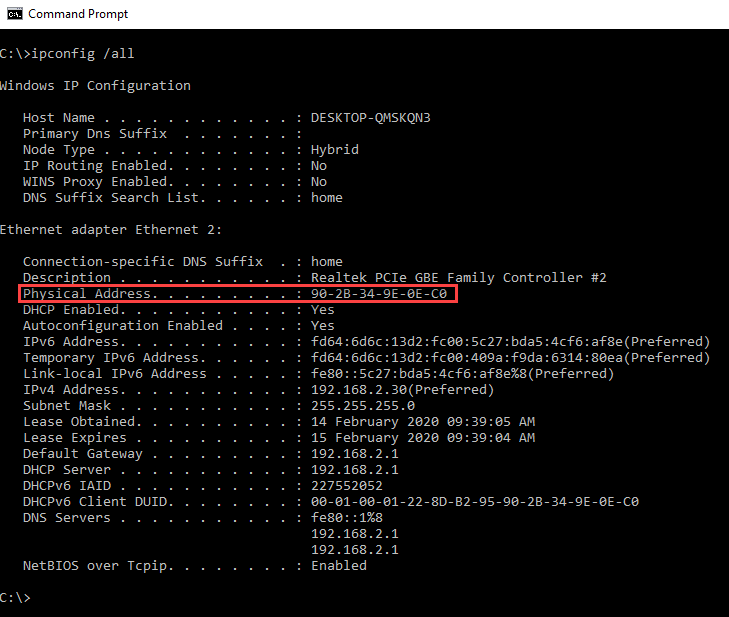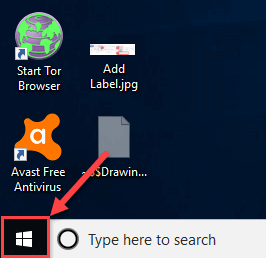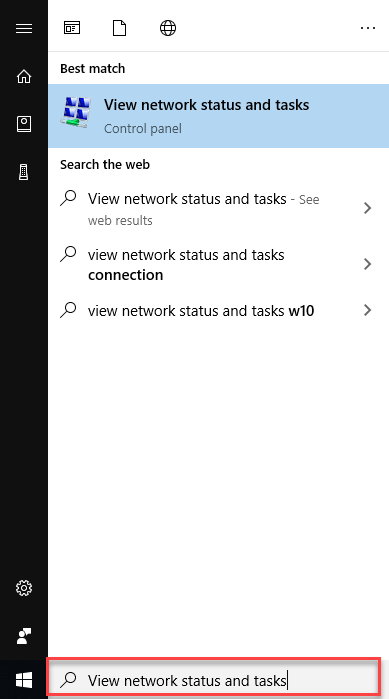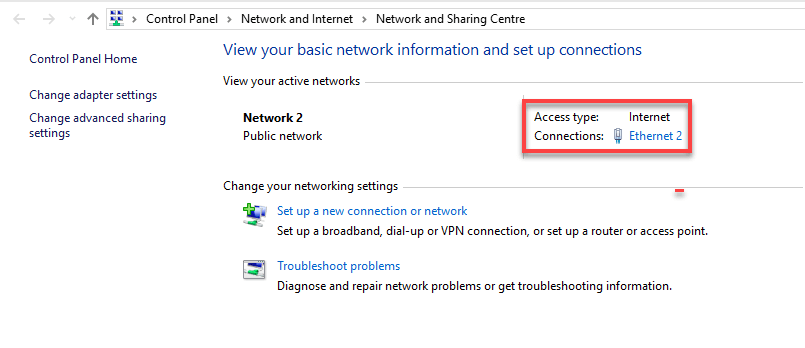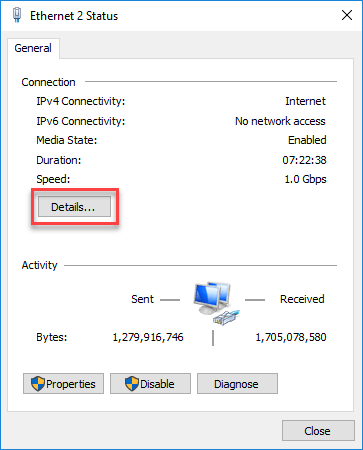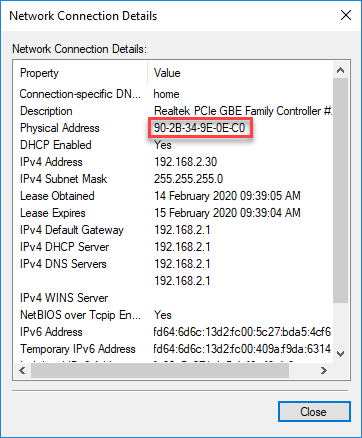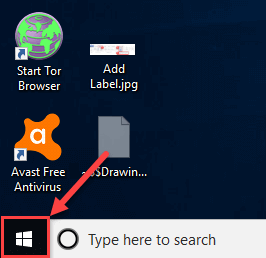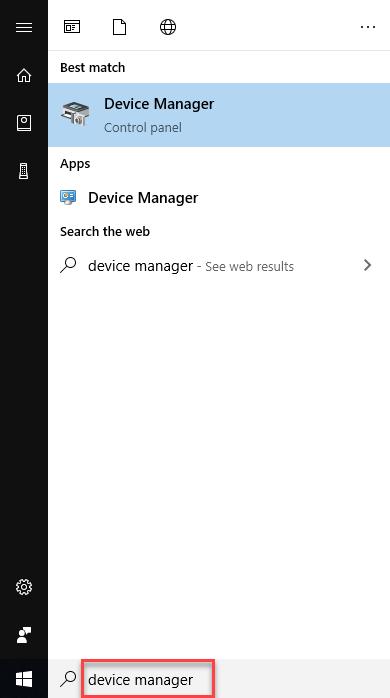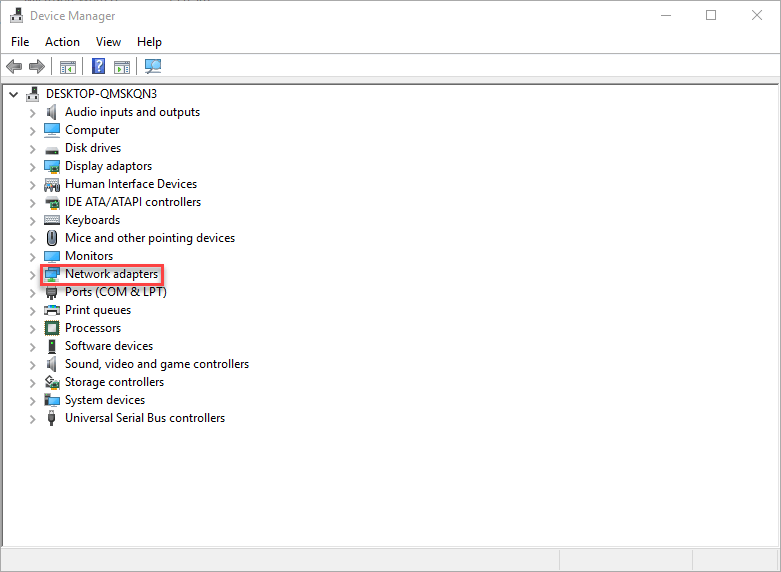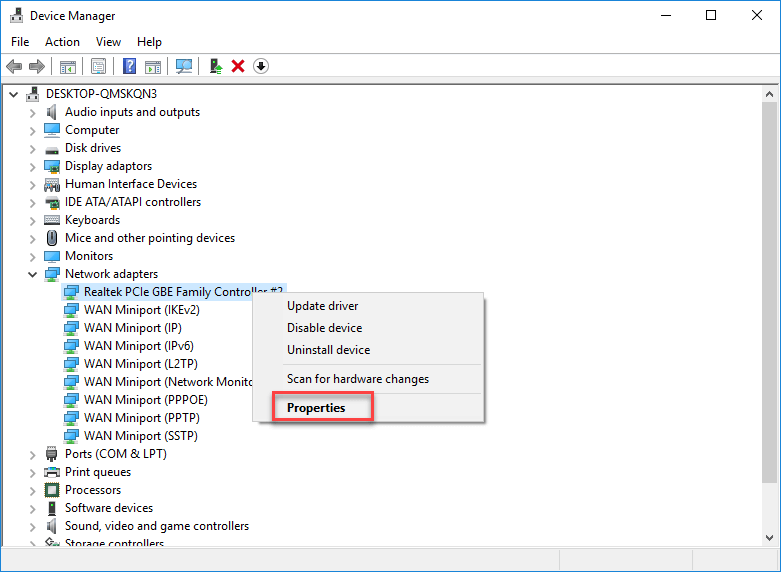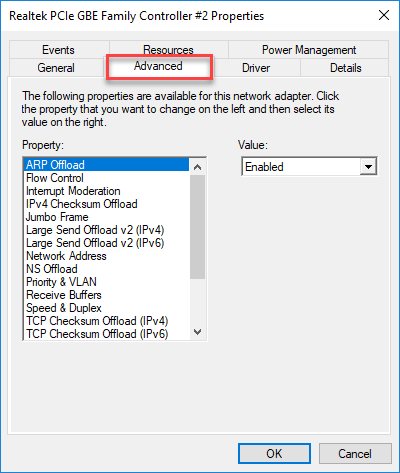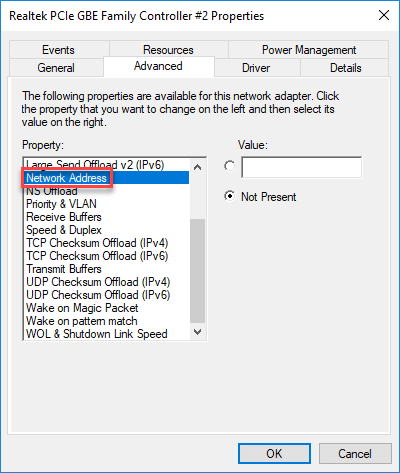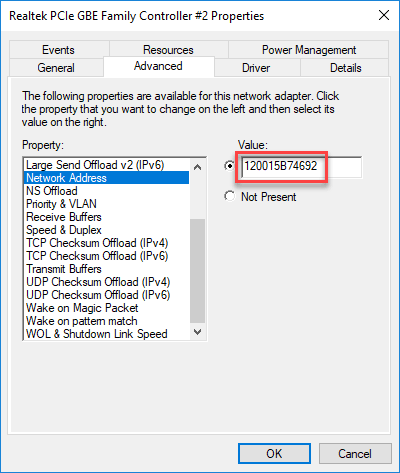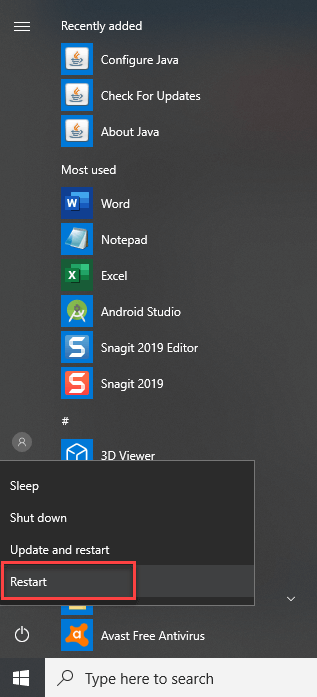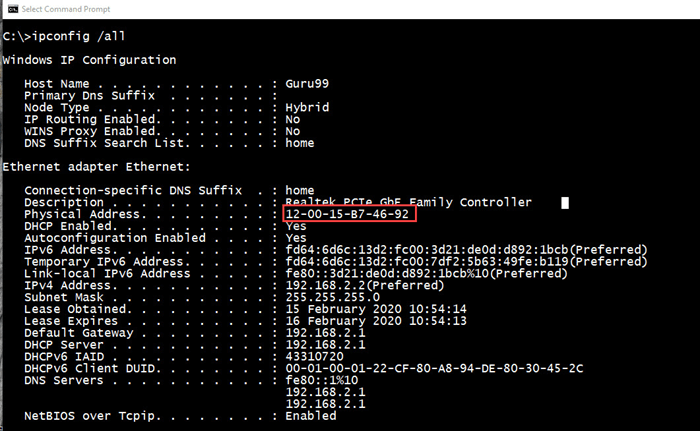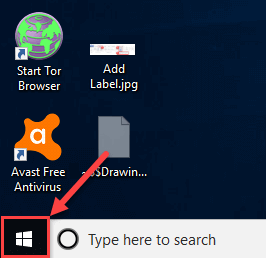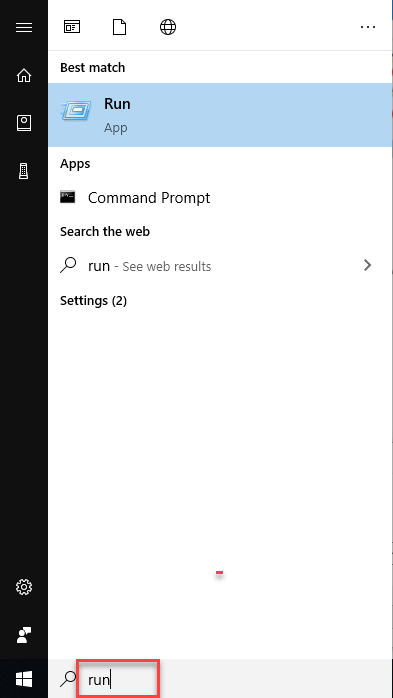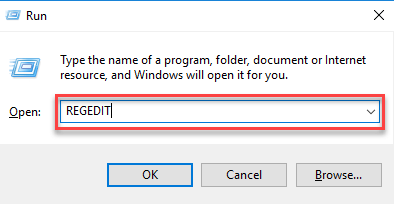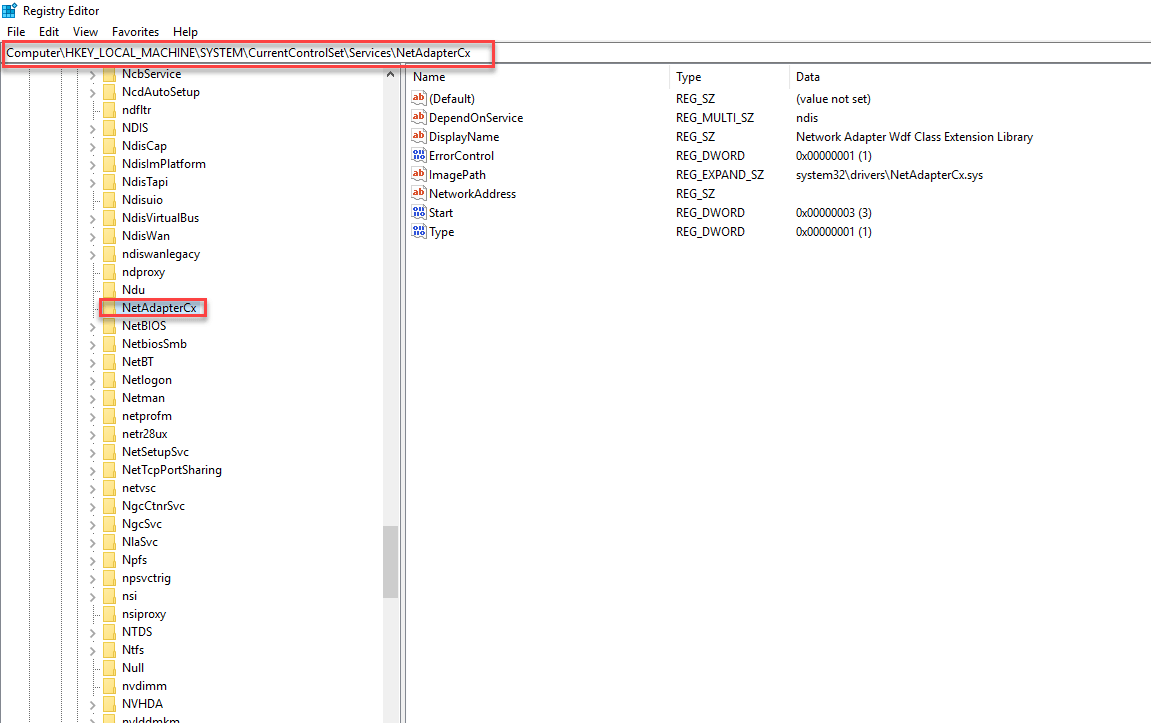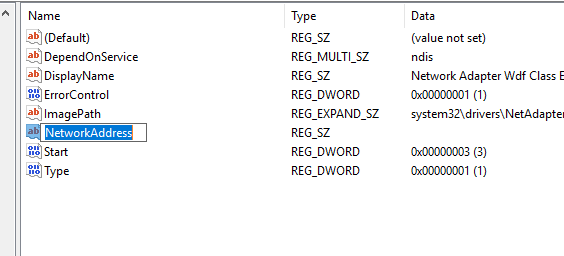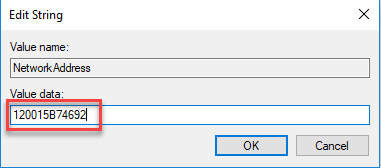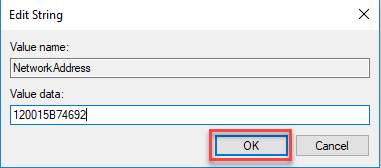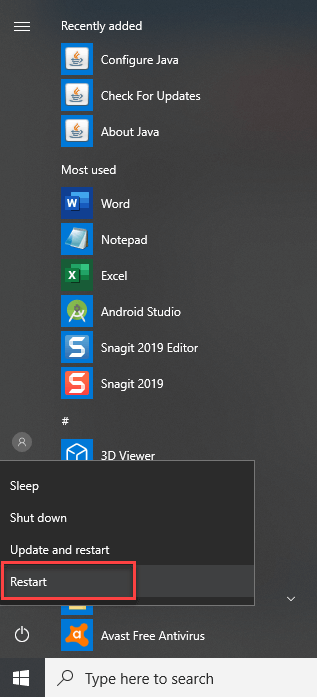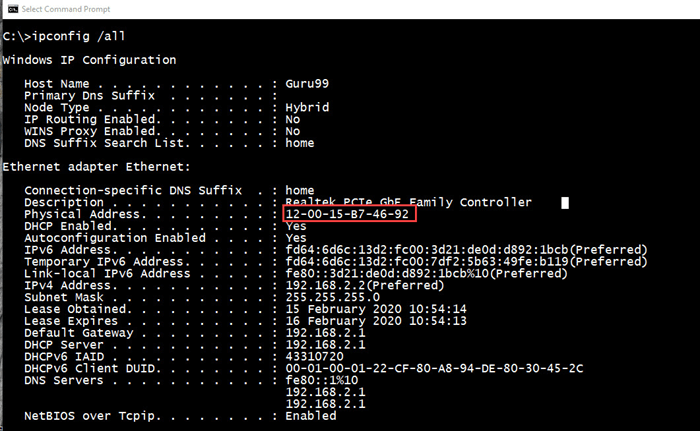MAC 地址是什么?全称、如何在 Windows 上查找
MAC 地址是什么?
MAC 地址是分配给 NIC(网络接口控制器/卡)的唯一标识符。它包含一个 48 位或 64 位地址,与网络适配器相关联。MAC 地址可以是十六进制格式。MAC 地址的全称是 Media Access Control address。
为什么使用 MAC 地址?
MAC 地址是一个用于在网络中跟踪设备的唯一编号。MAC 地址提供了一种安全的方式来查找网络中的发件人或收件人,并有助于防止不必要的网络访问。MAC 地址也用于机场的 Wi-Fi 网络中,以识别特定设备。
MAC 架构
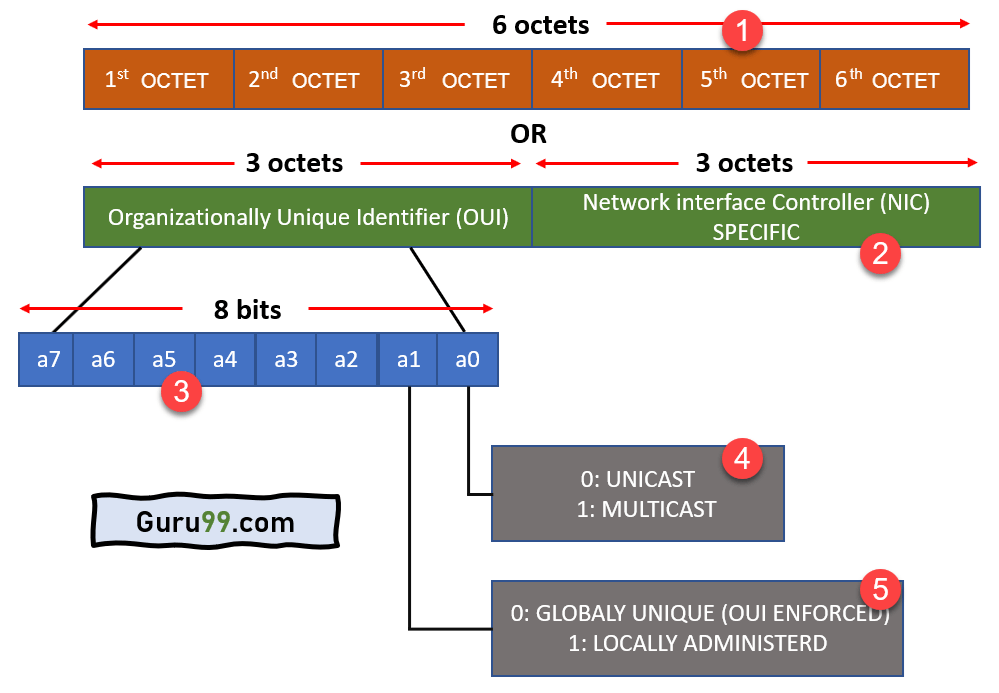
上面 MAC 地址示例图显示了 MAC 的架构。该图包含
- MAC 地址包含 6 个字节。
- 前三个字节(八位字节组)是组织唯一标识符 (OUI)。它是一个 24 位数字,用于标识制造商、组织或任何供应商。最后三对数字是设备特定的编号,称为网络接口控制器 (NIC) 专用。
- 三个字节包含 8 位,如 a0、a1、a2、a3、a4、a5、a6 和 a7。
- 在 a0 中,有两个位,0 和 1。0 表示单播,具有目标服务器的唯一地址。1 表示多播 MAC 地址,用于协议、数据流或应用程序。
- 在 a1 中,也有两个位,0 和 1。0 表示全局唯一(OUI 强制),用于在全球范围内识别制造商和供应商。1 表示本地管理,类似于 LAN(局域网)IP 地址。
MAC 地址的类型
以下是 MAC 地址的重要类型
通用管理地址
UAA 是最常用的 MAC 地址类型。它在制造时分配给网络适配器。通用管理地址的前三个字节用于标识颁发该标识符的组织/制造商。MAC 地址的其余字节由制造商分配。
本地管理地址
LAA 是一个可以更改适配器 MAC 地址的地址。您可以为此类设备分配此地址。它会覆盖设备制造商分配的地址。本地管理地址不包含 OUI(组织唯一标识符)。LAA 的全称是 Locally Administered Address。
如何在 Windows 中查找 MAC 地址?
以下是查找 Windows 中 MAC 地址的逐步过程
使用命令提示符查找 MAC 地址
第 1 步:单击“开始”按钮。
点击开始菜单图标
第 2 步:在“搜索”框中键入命令提示符。
点击搜索结果
第 3 步:在命令提示符下
键入 ipconfig /all 并按 Enter 键
第 4 步:显示命令输出
要查找有线或无线适配器的物理地址,您需要向下滚动并查找“物理地址”旁边的值。这将是您的 MAC 地址。
从网络连接设置中查找 MAC 地址
在 Windows 中查找 MAC 地址的另一个示例是检查 Windows 操作系统中网络适配器的详细信息。
第 1 步:单击“开始”按钮。
点击开始菜单图标
第 2 步:在“搜索”框中键入查看网络状态和任务。
点击搜索结果
第 3 步:点击您的网络连接。
如下图所示的以太网 2
第 4 步:在下一个屏幕中
点击“详细信息”。
第 5 步:找到“物理地址”。
“网络连接详细信息”窗口中“物理地址”的值就是您的 MAC 地址。
如何在 Windows 中更改 MAC 地址
以下是更改 Windows 中 MAC 地址的逐步过程
使用设备管理器更改 MAC 地址
第 1 步:单击“开始”按钮。
点击开始菜单图标
第 2 步:在“搜索”框中键入设备管理器。
点击搜索结果
第 3 步:点击网络适配器。
树将展开
第 4 步:右键单击网络适配器部分
点击“属性”。
第 5 步:在下一个屏幕中
点击“高级”选项卡。
第 6 步:在“属性”中。
转到“网络地址”
第 7 步:转到“值”
键入您想要的 MAC 地址
第 8 步:重新启动您的 PC。
这将启用更改。
第 9 步:检查更改
在命令提示符中键入 ipconfig/all。
使用注册表更改 MAC 地址
第 1 步:单击“开始”按钮。
点击开始菜单
第 2 步:在“搜索”框中键入运行。
点击“运行”
第 1 步:键入 REGDIT
按“确定”。
第 2 步:导航到
HKEY_LOCAL_MACHINE\SYSTEM\CurrentControlSet\Services\<network adapter>\Parameters
第 3 步:右键单击
点击“新建”->“字符串值”。
第 4 步:键入网络地址的名称
按下回车键
第 5 步:双击新值
输入适配器的新 MAC 值。
第 6 步:按“确定”。
新值已保存
第 7 步:重新启动您的 PC。
这将启用更改
第 8 步:检查更改。
在命令提示符中键入 ipconfig/all。
MAC 地址和 IP 地址的区别
下表显示了 MAC 地址和 IP 地址 之间的重要区别
| MAC 地址 | IP 地址 |
|---|---|
| MAC 地址代表 Media Access Control Address。 | IP 地址代表 Internet Protocol Address。 |
| 它包含一个 48 位地址。 | 它包含一个 32 位地址。 |
| MAC 地址在 OSI 模型的数据链路层工作。 | IP 地址在 OSI 模型的网络层工作。 |
| 它被称为物理地址。 | 它被称为逻辑地址。 |
| 您可以使用 ARP 协议检索任何设备的 MAC 地址。 | 您可以使用 RARP 协议检索任何设备的 MAC 地址。 |
| MAC 地址不使用类别。 | 在 IP 中,IPv4 使用 A、B、C、D 和 E 类。 |
摘要
- MAC 地址是分配给 NIC(网络接口控制器/卡)的唯一标识符。
- 它提供了一种安全的方式来查找网络中的发件人或收件人。
- MAC 地址包含 6 个字节。
- 前三个字节(八位字节组)是组织唯一标识符 (OUI)。
- 最后三对数字是设备特定的编号,称为网络接口控制器 (NIC) 专用。
- 三个字节包含 8 位,如 a0、a1、a2、a3、a4、a5、a6 和 a7。
- MAC 地址的重要类型包括:1)UAA(通用管理地址)和 2)LAA(本地管理地址)。
- UAA 是最常用的 MAC 地址类型。
- LAA 是一个可以更改适配器 MAC 地址的地址。
- MAC 地址在 OSI 模型的数据链路层工作,而 IP 地址在 OSI 模型的网络层工作。